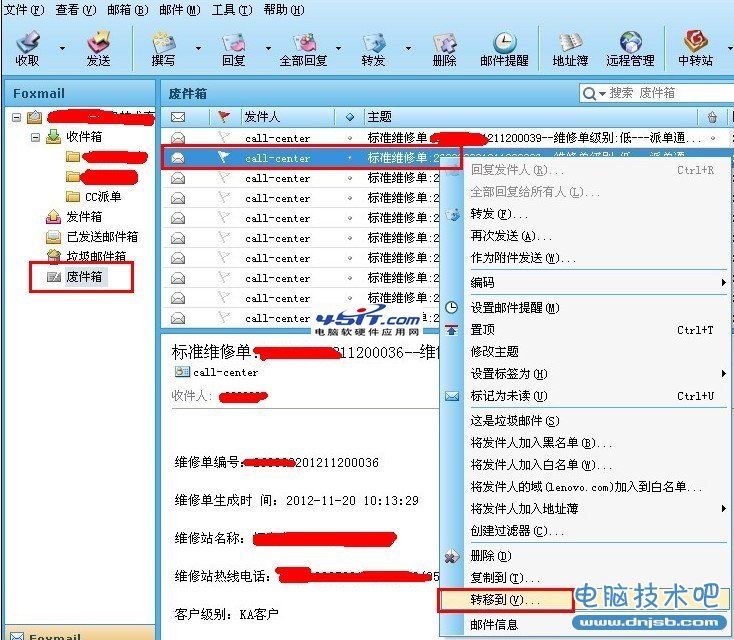萬盛學電腦網 >> 電腦基本常識 >> 電腦數據聯合保全的具體方法
電腦數據聯合保全的具體方法
讓各種存儲器聯合“作戰”完成存儲任務,可以保證數據的安全或為使用提供方便。創建存儲空間的具體步驟如下:

第一步:右擊Windows 10開始菜單,選擇“控制面板”命令。

第二步:以“小圖標”方式查看控制面板選項,在“所有控制面板項”列表中選擇“存儲空間”選項,進入“存儲空間”創建窗口。

第三步:在“存儲空間”創建窗口中,點擊“創建新的池和存儲空間”。
小提示:
如果沒有看到任務鏈接,請單擊“更改設置”進行設置。

第四步:選擇要用來創建存儲池的驅動器,然後點擊“創建池”。指定驅動器名稱和驅動器號,然後選擇一種布局(三種布局的具體含義見“小知識”)。指定存儲空間大小,然後單擊“創建存儲空間”。
特別提示:創建存儲池之前首先要連接外接存儲設備,否則無法創建。每次創建的時候都會格式化驅動器,所以如果接入的驅動器中有數據,一定要先備份數據。
小知識:解惑三種空間的差別
虛擬空間的創建可選擇“簡單空間”、“鏡像空間”和“奇偶校驗空間”三種不同模式。“簡單空間”主要用來提升軟件性能,存儲軟件臨時文件最為合適;但選用這種方式不會保留副本,因此無法對硬盤文件進行保護,用戶要自己做好備份;創建這種類型的空間至少需要一個驅動器。“鏡像空間”與“簡單空間”的不同在於,它會保留副本來保護驅動器數據;又分為雙向鏡像和三向鏡像兩種,適合於備份大容量數據文件(如大容量備份包、系統映像文件等);分別需要至少2個或5個驅動器來創建。“奇偶校驗空間”為存儲效率設計,適合於存儲存檔數據和音視頻流媒體,要求至少3個驅動器來創建,適合於發燒友或企業用戶使用。
- 上一頁:使用存儲空間常見問題解決
- 下一頁:電腦如何過濾移動網絡廣告
電腦基本常識排行
電腦基礎推薦
相關文章
copyright © 萬盛學電腦網 all rights reserved